SECURITY1_INITIALIZATION_FAILED:修復 BSOD 的 7 種方法
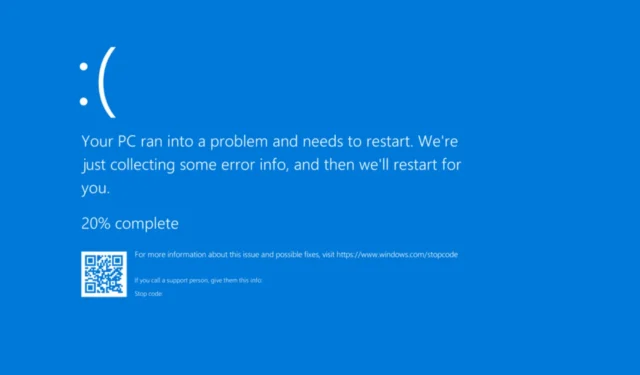
Windows PC 上很少遇到值為 0x00000063 的 SECURITY1_INITIALIZATION_FAILED 藍色畫面錯誤(錯誤檢查)。但當發生這種情況時,有關解決 BSOD 問題的可用資訊卻很少。
由於系統檔案損壞、過時或有缺陷的驅動程式、觸發衝突的第三方應用程式、惡意軟體感染、Windows 安裝問題以及硬體故障,出現 Security1 初始化失敗錯誤 0x63。
要解決問題,首先要安裝所有可用的 Windows 更新、斷開所有非關鍵裝置的連線並修復過熱問題。如果都不起作用,下面列出的方法應該可以!
如何修復 SECURITY1_INITIALIZATION_FAILED 藍色畫面錯誤?
1. 運行 DISM 和 SFC 掃描
- 按Windows +S 開啟搜索,在文字欄位中鍵入命令提示符,然後按一下以管理員身份執行。
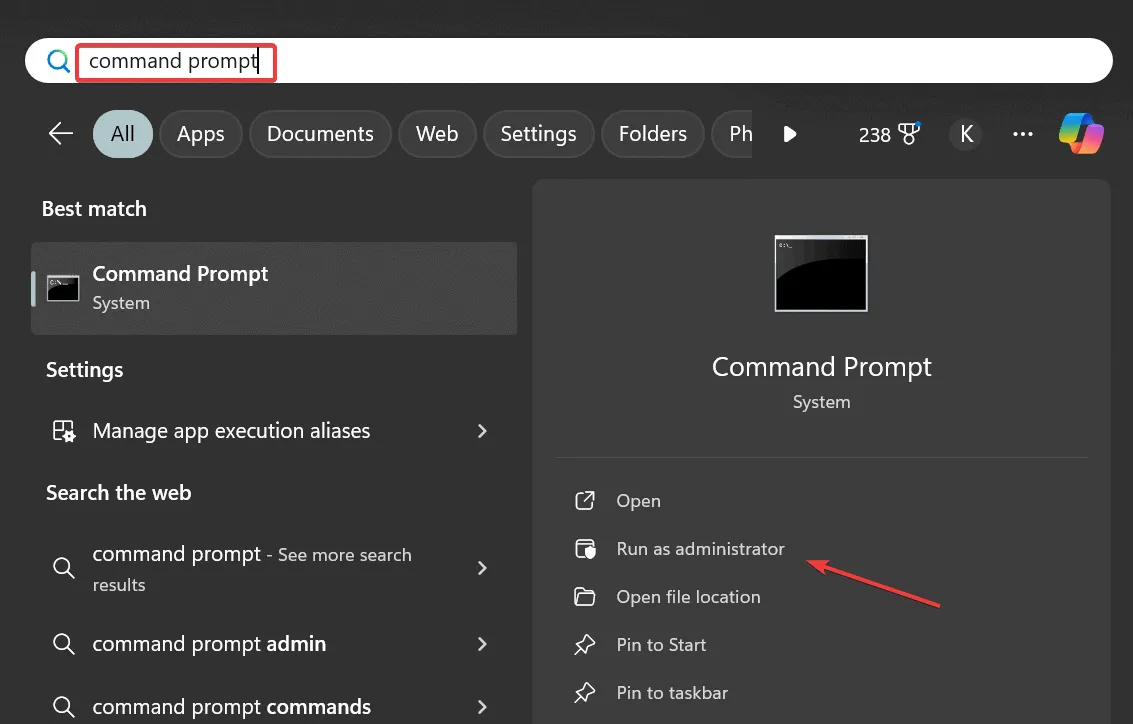
- 在 UAC 提示中按一下「是」 。
- 單獨貼上以下命令並Enter在每個命令後單擊:
DISM /Online /Cleanup-Image /CheckHealthDISM /Online /Cleanup-Image /ScanHealthDISM /Online /Cleanup-Image /RestoreHealth - 現在,執行以下命令來執行 SFC 掃描:
sfc /scannow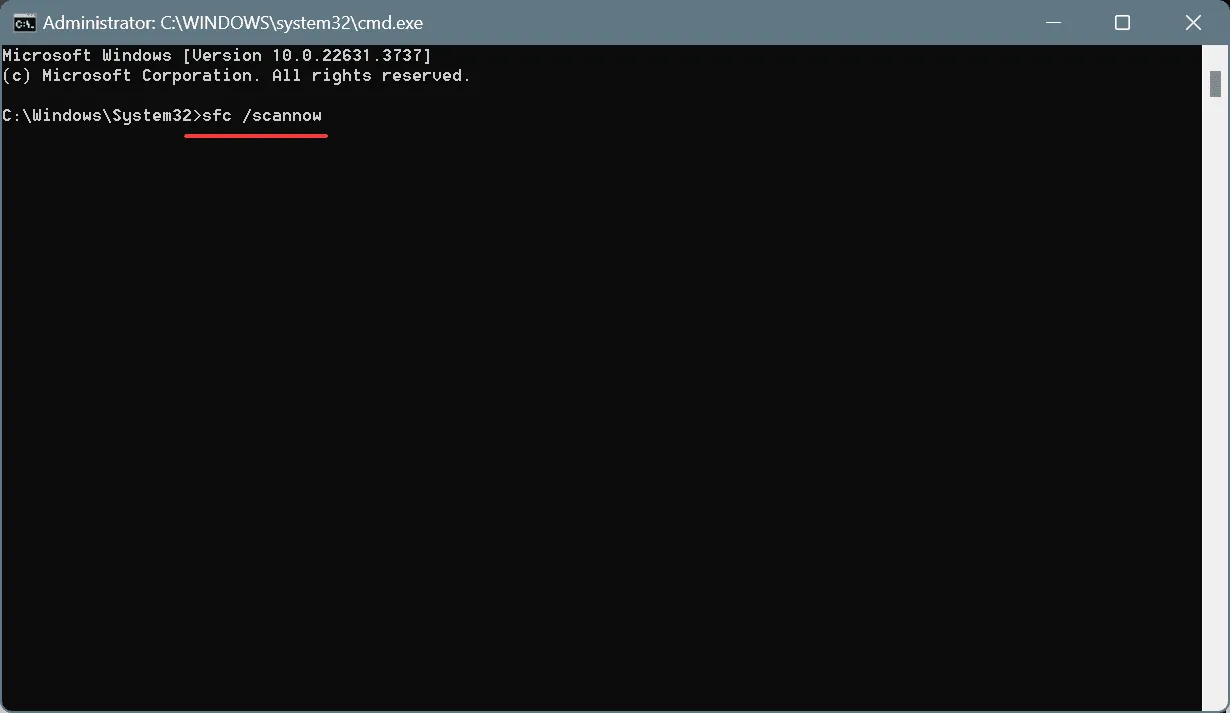
- 修復損壞的系統檔案後,重新啟動PC並檢查SECURITY1_INITIALIZATION_FAILED是否已修復。
2.更新所有驅動
- 按Windows+X開啟「進階使用者」選單,然後從清單中選擇「裝置管理員」 。
- 展開此處的不同條目,分別右鍵單擊設備,然後選擇更新驅動程式。我正在更新顯示卡驅動程式。
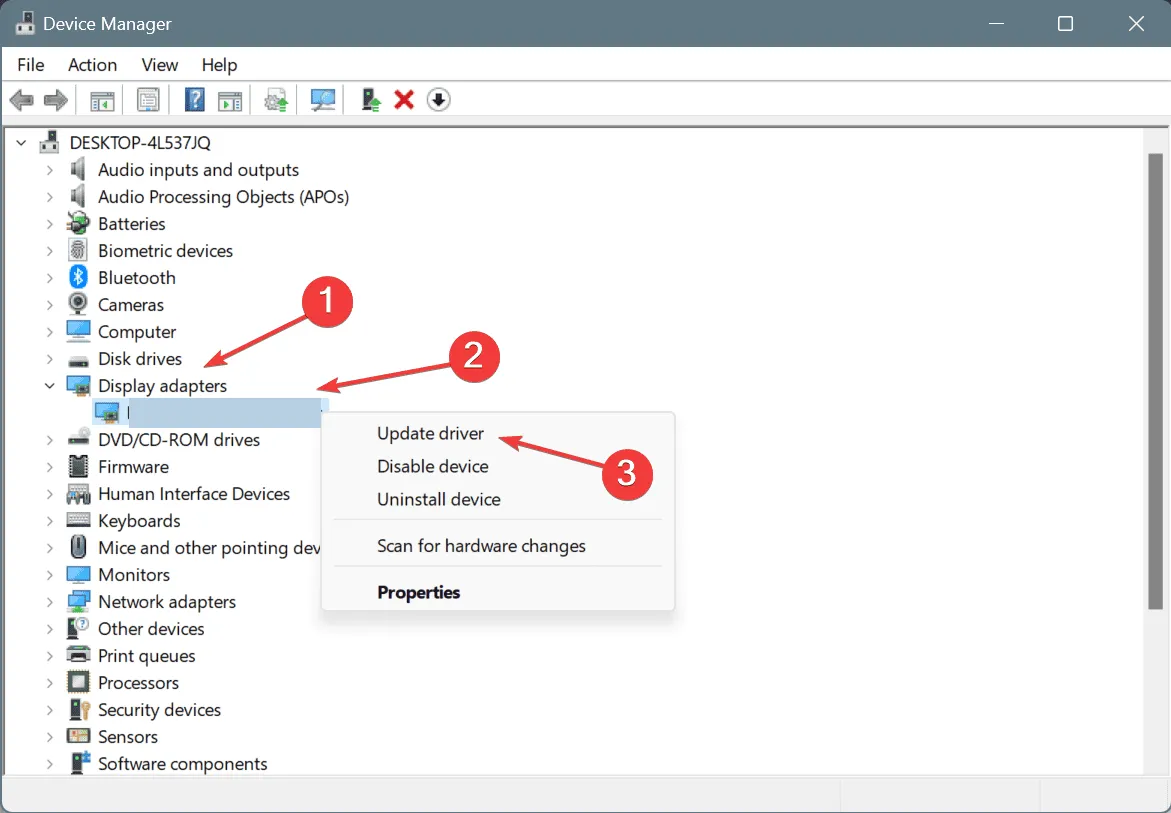
- 現在,按一下「自動搜尋驅動程式」,讓 Windows 偵測並安裝本機可用的最佳版本。
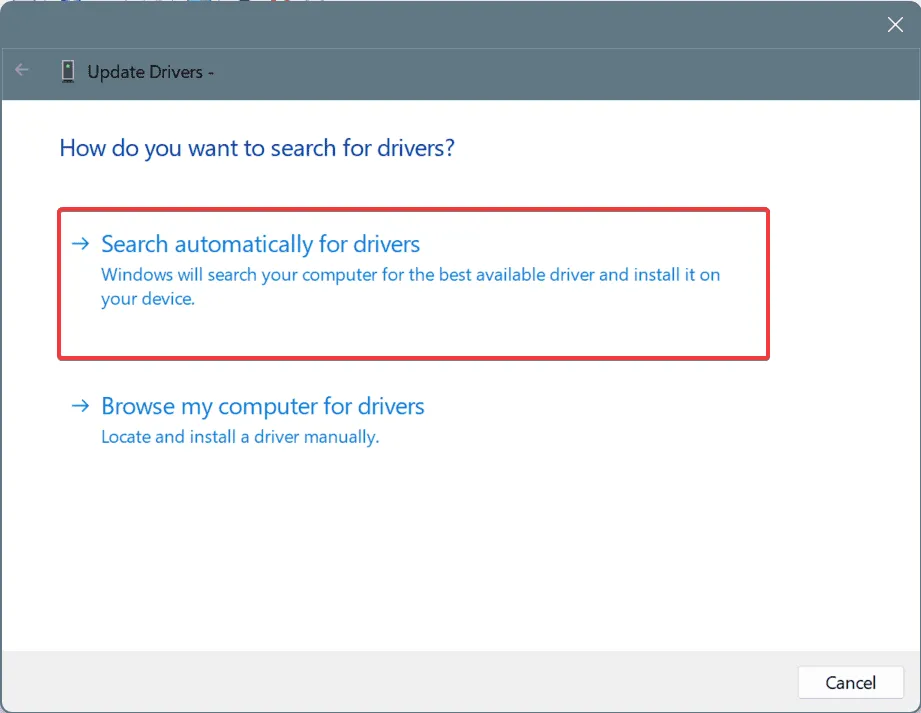
- 同樣,更新其他驅動程序,尤其是關鍵設備的驅動程式。
如果 Windows 在更新驅動程式時找不到更好的版本,請造訪製造商的網站,尋找新版本,然後手動安裝所有裝置的最新驅動程式。
3.卸載最近下載的應用程式
- 按Windows+R開啟“運行”,在文字欄位中輸入appwiz.cplEnter ,然後點擊。
- 從清單中選擇任何最近新增的應用程序,然後按一下「卸載」。
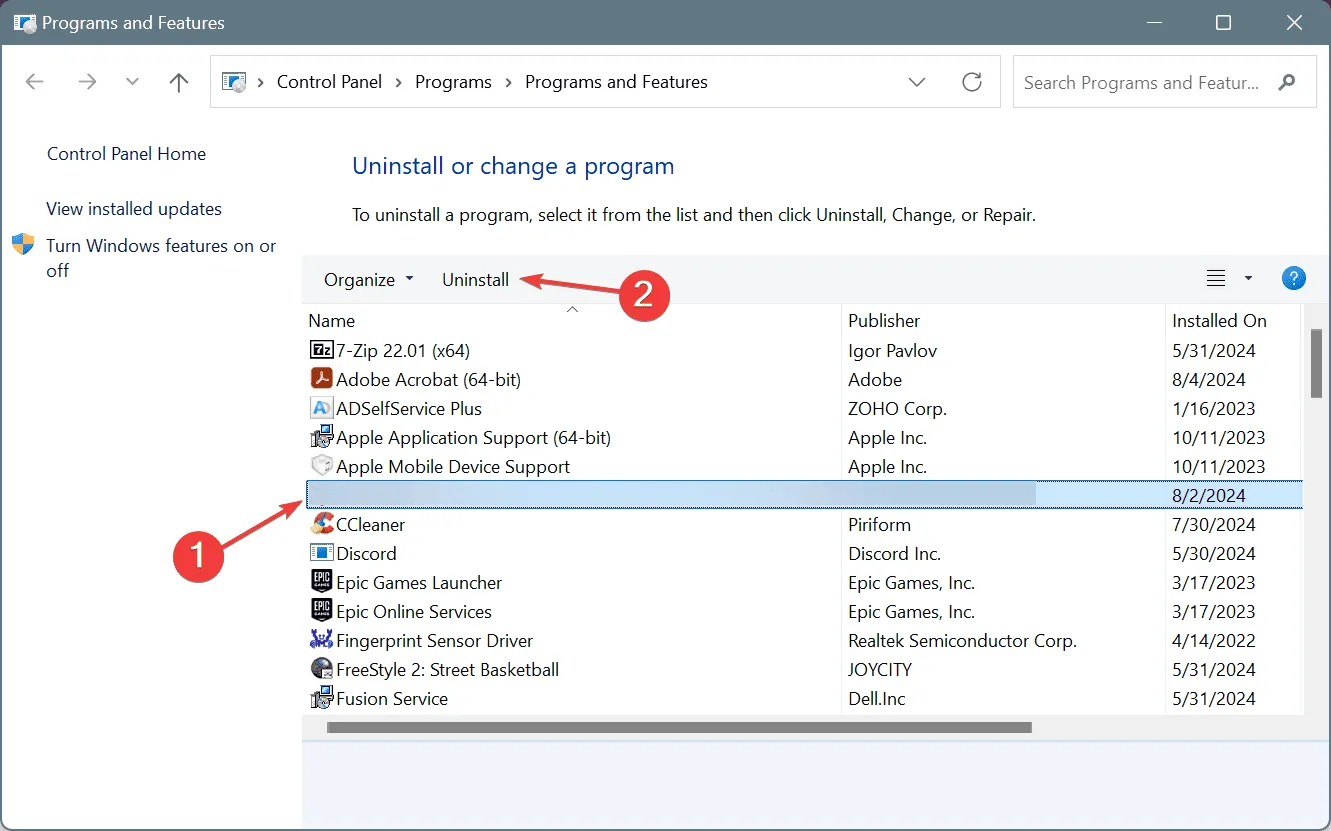
- 按照螢幕上的指示完成該過程。
- 完成後,重新啟動並檢查是否有改進。
- 如果錯誤 0x00000063 仍然存在,請卸載您認為可能與作業系統衝突的其他應用程式。
請記住,不僅最近安裝的應用程式會導致 SECURITY1_INITIALIZATION_FAILED BSOD,最近更新的應用程式也會導致 SECURITY1_INITIALIZATION_FAILED BSOD。所以,也要尋找那些。
此外,我建議您使用有效的軟體卸載程式工具來刪除任何剩餘的文件和註冊表項,如果不刪除,可能會觸發錯誤。
4. 掃描電腦是否有惡意軟體
- 按Windows+S開啟搜索,在文字欄位中鍵入Windows 安全,然後按一下相關結果。
- 點選病毒和威脅防護。
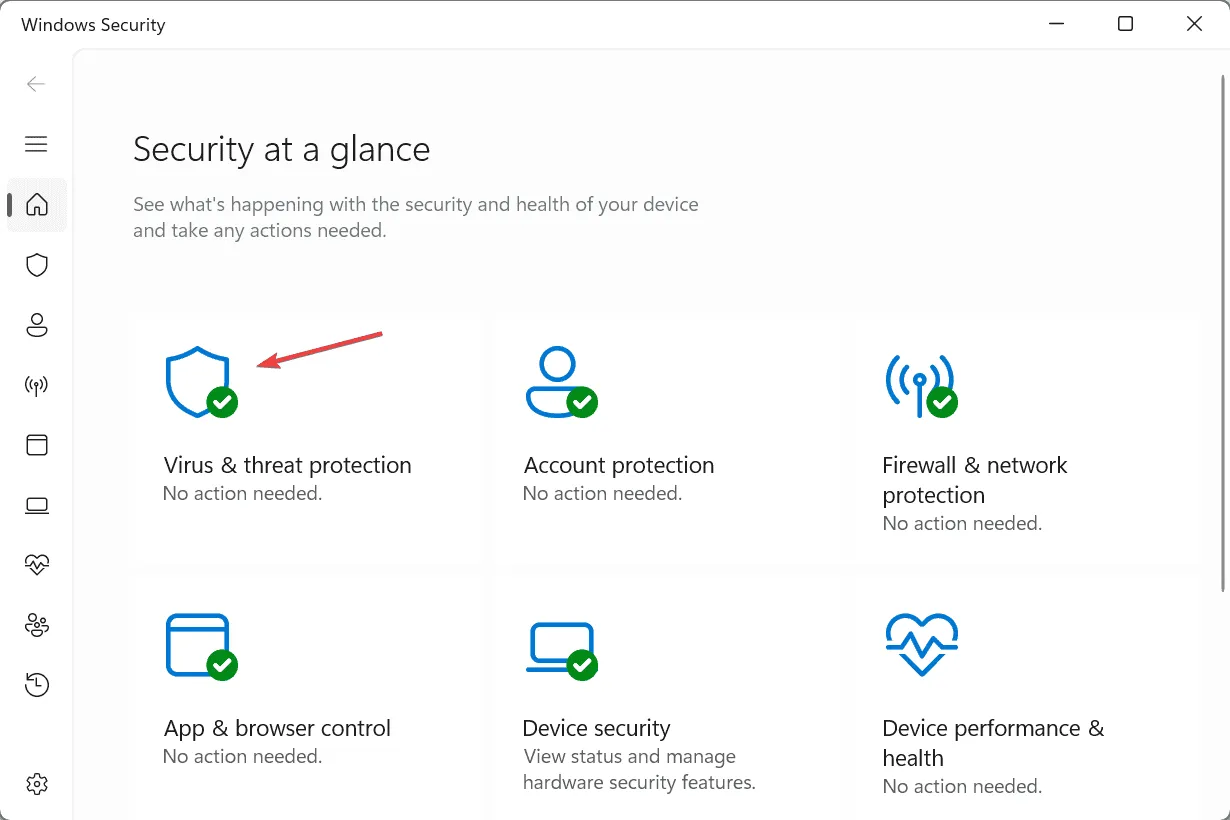
- 按一下掃描選項。
- 選擇全面掃描條目並按一下立即掃描。
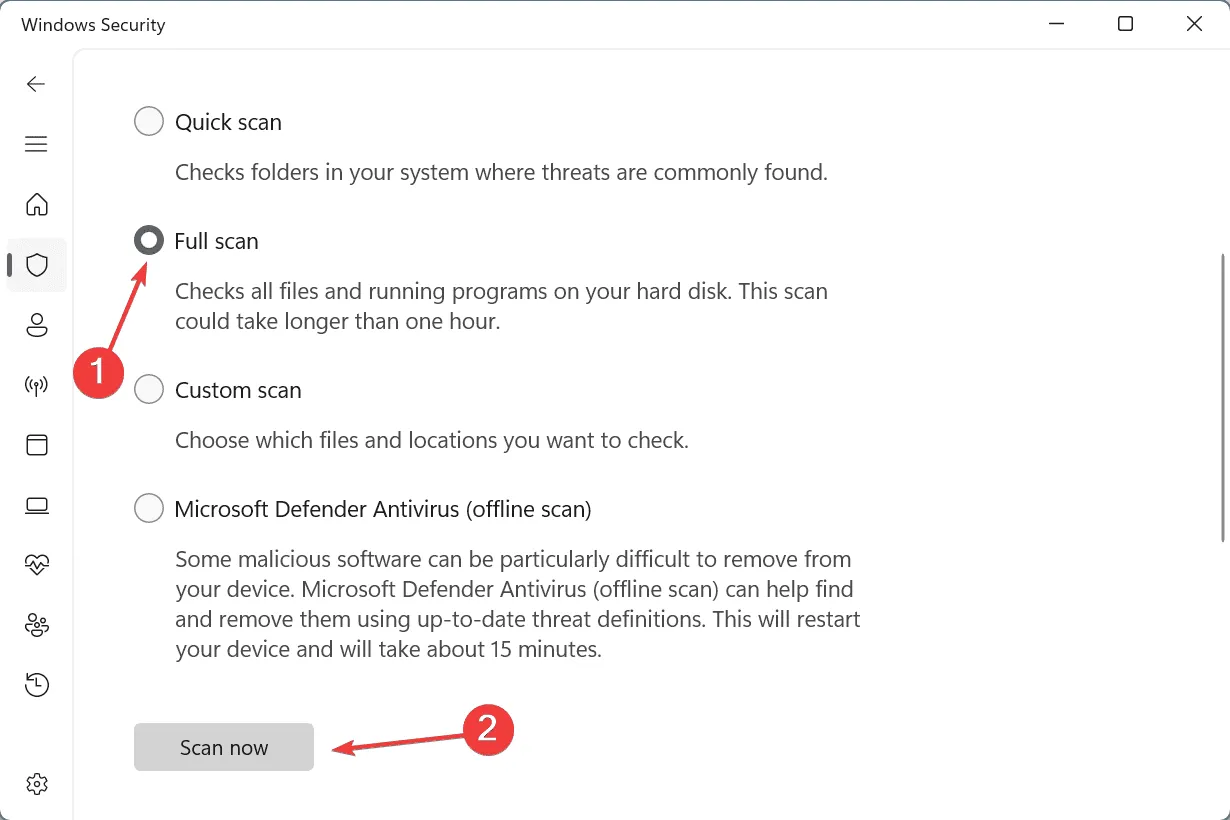
- 等待 Windows 安全性偵測並消除 PC 上的任何威脅。
5. 檢查 RAM 和磁碟是否有問題
5.1.修復磁碟
- 按Windows +R 開啟“運行”,輸入cmd,然後點擊Ctrl + Shift + Enter。
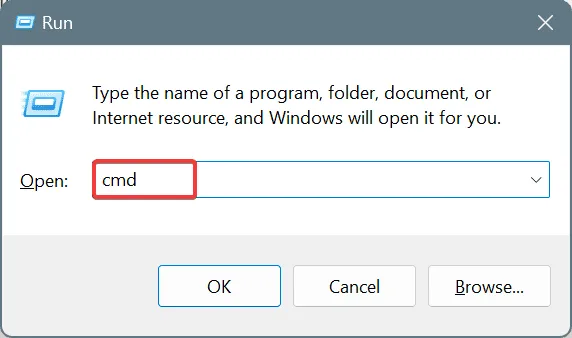
- 在 UAC 提示中按一下「是」 。
- 貼上以下命令並點擊Enter:
chkdsk /r - 如果要求安排下次重新啟動時的掃描,請按下Y 並點擊Enter。
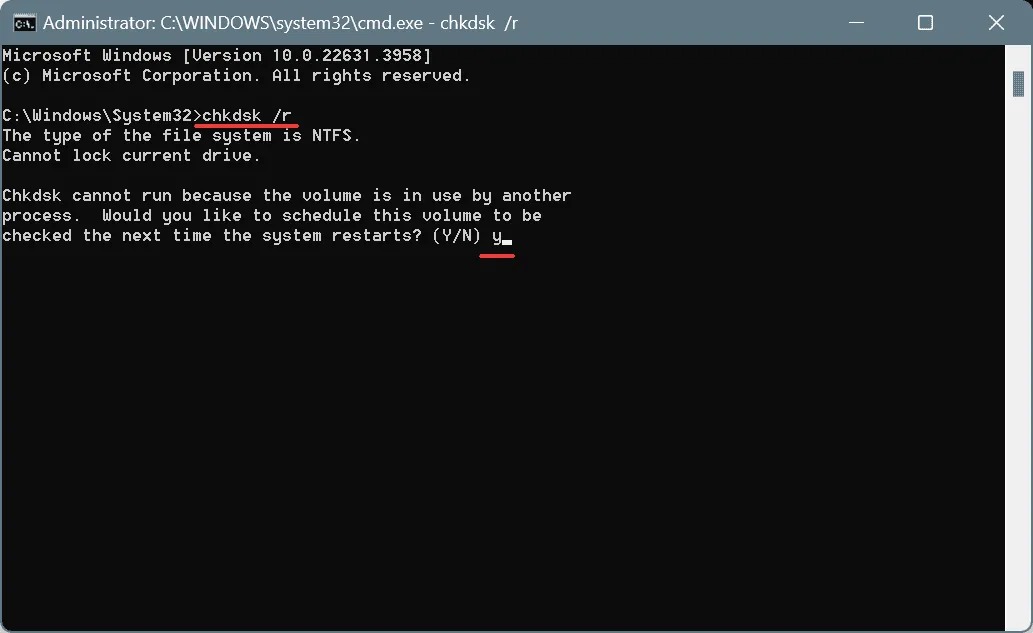
- 最後,重新啟動計算機,讓檢查磁碟運行並修復磁碟問題。
5.2 檢查內存
- 按Windows+R開啟“運行”,在文字欄位中鍵入mdsched.exeEnter ,然後點擊。
- 按一下立即重新啟動並檢查問題,然後等待內建實用程式尋找 RAM 問題。
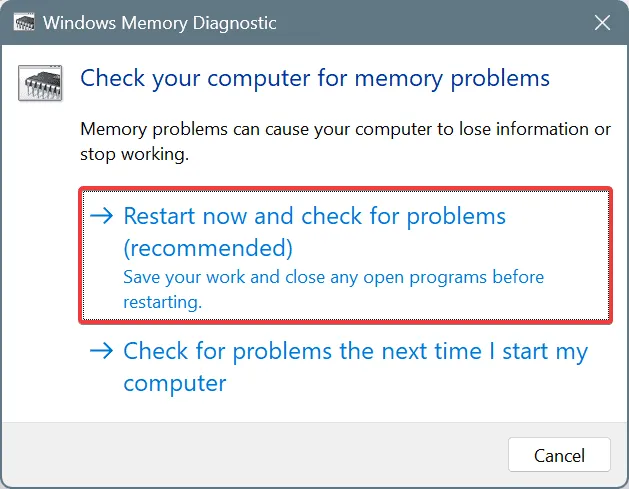
如果 Windows 記憶體診斷無法偵測到問題,我建議您使用Memtest86+,這是一個開源工具,可以對各個 RAM 模組執行一系列進階測試,甚至可以識別最微不足道的問題。
如果工具偵測到任何可能導致 SECURITY1_INITIALIZATION_FAILED 的問題,請檢查並最好更換故障的記憶體模組!
6. 執行系統還原
- 按Windows+S開啟搜索,輸入建立還原點,然後按一下相關結果。
- 點選系統還原按鈕。
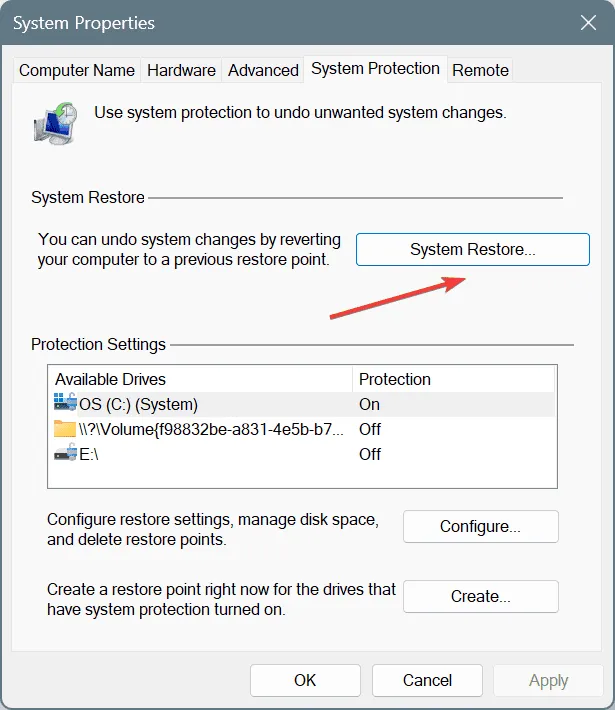
- 選擇選擇不同的還原點選項,然後按一下下一步。
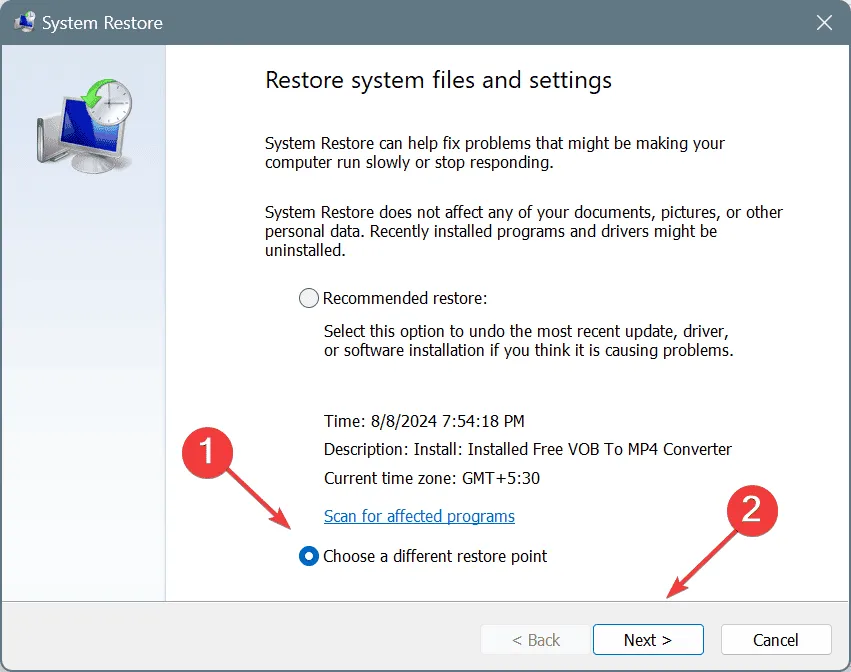
- 選擇最舊的還原點(清單底部),然後按一下「下一步」。
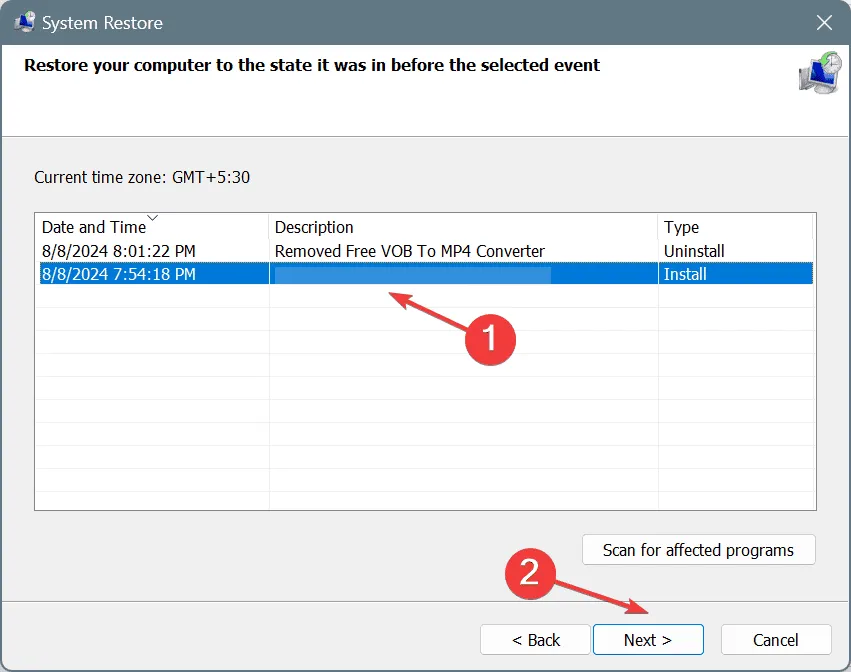
- 最後,驗證詳細信息,按一下「完成」,然後等待恢復完成。
7. 重新安裝Windows
作為修復 SECURITY1_INITIALIZATION_FAILED 錯誤檢查 0x00000063 的最後手段,您可以重新安裝 Windows。為此,您需要下載 Windows 11 的媒體建立工具,然後建立可啟動 USB,最後透過它安裝 Windows。
如果這也失敗了,那麼很可能是硬體故障導致了 BSOD。在這種情況下,最好聯繫官方支援或訪問附近的維修店,因為連接和內部組件(假設您已經嘗試斷開外部外圍設備)都需要檢查。
值得一試!
對於任何問題或分享哪個修復對您有效,請在下面發表評論。



發佈留言